网络和WIFI每天伴随我们度过快乐日子,不能忽视重要网络设备——无线路由器。下面无水君为大家说说无线路由器的选购、设置及常用功能。
1、无线路由器的选购:现在市面上常见的无线路由器品牌有TP_LINK、腾达、水星、小米、360和迅捷等。其中传统路由器为王的“TP_LINK”和智能路由器“小米”占据很大市场。路由器我们常见的有2.4G和5G两大类,2.4G也就是传统无线路由器,它的特点是穿墙能力强、信号稳定,缺点:传输速度较慢。5G是现在比较流行的WIFI标准,它的特点是传输速度快,缺点:穿透力较弱。小伙伴们选购时要根据自己的需要去购买,比如:一般家庭手机和电视支持5G网络,可选购2.4G+5G双网络无线路由器(价格较贵),如果只满足一般上网需求,选购2.4G就可以了,价格便宜且稳定。那么我们买路由器时会经常看到300M,450M,600M,等标识,那么他们是什么意思呢?(这里路由器的M不是代表米数即距离的意思,而是兆的意思,不要让字母误导了你),通常无线路由器的300M、450M等参数指最大带宽,单位为Mbps,即300Mbps和450Mbps。我们可以这样理解:一根天线代表150M,二根为300M,三根为450M,那么我们怎么选购?这里重点要提到,并不是天线越多信号和穿透力就越强(很多人被商家忽悠了,嘿嘿),这里的M是表示在局域网内的传输速度,比如:在一个学生宿舍大家的电脑通过路由器组建了一个宿舍局域网,A的电脑往B的电脑传文件,传输速度是根据路由器的M值决定的,M数字越大,传输速度越快,并不是M数值越大无线信号越强,两个不同概念。一般选购2.4G、300M的无线路由器足够用了。

2、无线路由器的设置:买回来路由器我们就自己动手设置吧,首先看看说明书,再看看路由器背面的参数并记下来。接通电源后,用网线把猫(LIN1)端口连接路由器WAN端口,电脑连接路由器的LIN任意端口。配置自己电脑的IP地址(我们选择自动获取)和路由器的IP地址为同一网段,打开浏览器输入路由器背面的IP地址,如192.168.1.1,出现路由器设置登录页面:账号和密码一般为admin点“确定”进入设置页面。出现设置向导按提示下一步直到完成设置。注意的有二点:一是上网方式选择,选自动检测,二是输入宽带账号密码一定要认真。如果是拨号上网记得要克隆本机的网卡MAC地址,不然上不了网。

3、无线WIFI密码的更改和隐藏:可以正常上网的前提下,启用无线网络后,我们可根据自己的需要来设置WIFI的SSID和密码,密码最好加个特殊符号,如果想隐藏自家的WIFI不让别人蹭网,我们把“SSID广播”前面的对勾去掉并保存然后重启路由器就可以了。打开手机看看是不是找不到自家的WIFI了,我们在手机找到设置——WLAN——点手动添加网络,输入自家WIFI的SSID——选安全性为WAP/WAP2 PSK——输入密码,正常连接。
路由器登录密码很关键,一定要设置好,不然别人也可以改你的WIFI密码哦!忘记登录密码可捅reset(恢复出厂默认值)。明天我们说说如何增强WIFI信号和无线桥接。由于篇幅限制,先写到这里,如果喜欢无水君的文章,可以关注“无水茶馆”。

为了防止被别人蹭网,或者发现有人蹭网之后,我们都会修改无线路由器的连接密码,但是有些朋友修改密码后却发现自己的手机却不能连接了,其实这是因为手机中保存的密码还是修改之前的...
175266 次阅读

虽然可能有很多这样的问题,但我们列出了常见的问题,以帮助您熟悉问题并在排除故障时节省一些时间。 bull; 连接问题 bull; 调制解调器/路由器的问题 bull; 过...
367304 次阅读
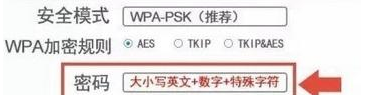
如何设置路由器密码我们经常在上网的过程中遇到网速过慢的问题,一番检查后发现是有陌生设备连着自己家的WIFI在蹭网,这些人一般是使用软件破解你的wifi密码,那么我们应该怎么设置路由...
381083 次阅读
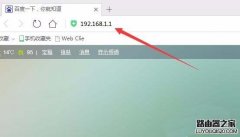
1、在浏览器的地址栏输入你的路由器ip地址,不同的路由器地址可能会不同,具体可以参考路由器背面的铭牌,或是百度一下 2、输入IP地址后,就会在浏览器打开路由器的登录窗口了,在这里...
200466 次阅读

win10 PC上缺少无线驱动程序怎么办 bull; 如果缺少无线驱动程序,则将无法使用Wi-Fi连接并连接到Internet。 bull; 可以手动或使用专用的第三方软件来替换缺少的W...
291814 次阅读

如果路由器当交换机时一般会把DHCP(自动分配IP地址)功能关闭,如果再拿来当路由器使用时电脑的IP地址是自动获取的话,那就无法进入路由器设置页面,解决办法如下: 状况,输入路由器IP地...
195138 次阅读
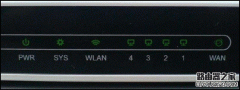
随着互联网的普及,我们的生活越来越离不开网络了,而支撑网络的载体路由器也变得越来越重要。但这个跟我们生活息息相关的东西你真的了解吗?它的工作状态如何你看得懂吗?接下来,小...
201595 次阅读
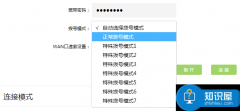
解决办法:登录路由器管理界面,点击 高级设置 》 网络参数 》 WAN口设置,请重新填写宽带账号和宽带密码,注意大小写、字母和数字如“0”和“o”、忘记填写后缀如“@adsl”、“@163.gd ”等...
299503 次阅读

今天同事从家里拿来一款D-Link的DIR-605路由器,说在家里给路由器断一下电就无法上网了。 接过路由器,通电后,POWER灯一直在以1s时间间隔闪,这种状态确定是路由器有故障。下面来讲述下如何...
337276 次阅读

用手机设置小米路由器时,手机中打不开192.168.31.1设置界面,这是怎么回事呢?本文小编主要介绍手机打不开192.168.31.1的解决方法! 手机打不开192.168.31.1的解决方法 一、手机未连接到小米路由器...
436745 次阅读

在我的日常网络维护工作经验中,有的时候会出现这种情况:网络确定是正常的,路由器连接正常,但是不能上网。那么遇到这种问题的时候,怎么解决呢?下面我们就来看看路由器连接上但上...
209203 次阅读

使用无线上网如果出现不稳定的现象会有多种因素造成,下面就一般可能的原因予以说明: 1.可以先复位重新设置 复位方法有两种:一是可以使用电源插孔旁边的reset键,使路由器带电的情况...
320315 次阅读

无线网络(WiFi)现在已经融入我们每一个人,无线路由器我们当然离不开,但是还有很多人不会设置路由器,今天我就教大家自己设置路由器,再也不担心没有网啦! 准备一个路由器,建议每一...
274414 次阅读

一旦忘记路由器密码,就会出现无法登陆路由器的情况,对于这种情况,我们通常需要将路由器恢复到出厂设置,而不同品牌路由器,恢复出厂设置操作有所不同。今天我们主要带来Mercury恢复...
357522 次阅读

如何使用Win10专业版版控制面板连接到 Wi-Fi 网络 要使用控制面板连接到 Wi-Fi 网络,请使用以下步骤: 1. 打开控制面板。 2. 单击网络和 Internet。 3. 单击...
179017 次阅读